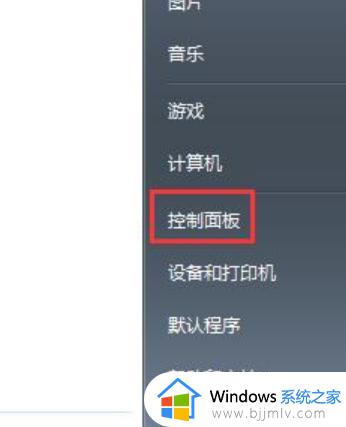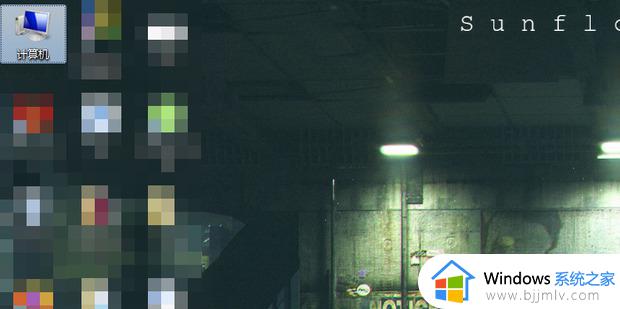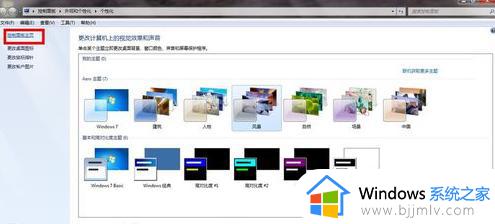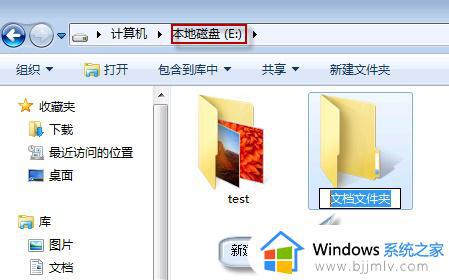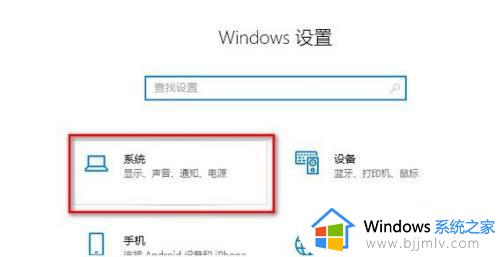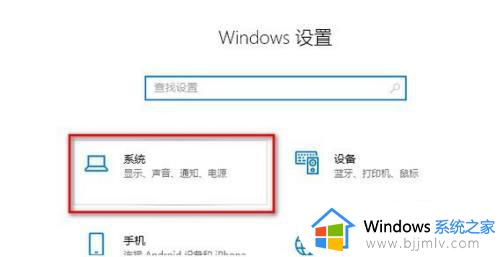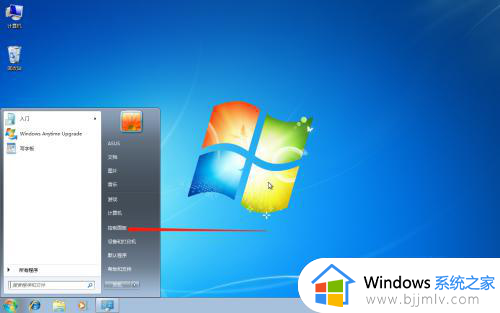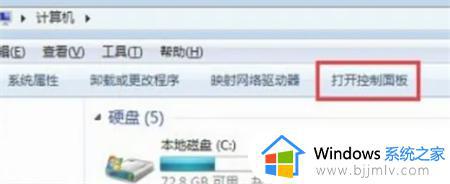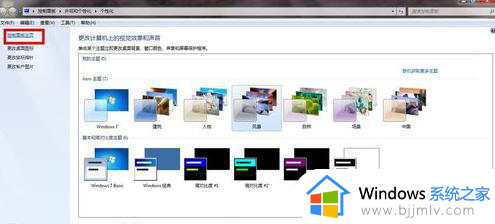win7默认程序无法修改怎么办 win7改不了默认程序解决方法
更新时间:2024-06-03 15:18:36作者:runxin
当用户想要打开win7电脑存储的各种不同格式文件时,都需要依据文件格式来寻找相应的打开方式,当然有些win7系统也设置有打开默认程序,用户也可以依据自身需求来进行修改,可是win7默认程序无法修改怎么办呢?这里小编就给大家介绍的win7改不了默认程序解决方法。
具体方法如下:
1、单击以展开打开菜单,搜索“默认程序”并双击打开;
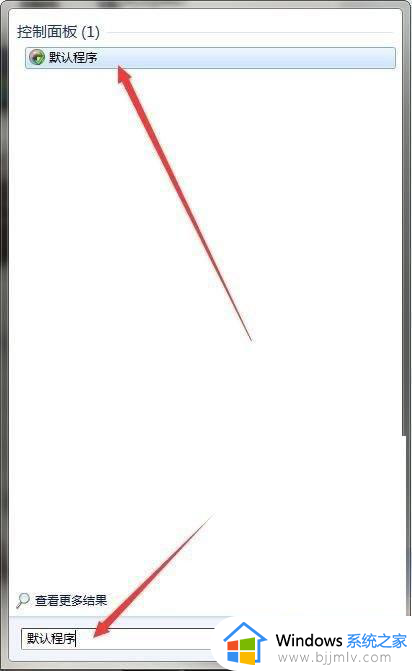
2、选择“设置默认程序”选项;
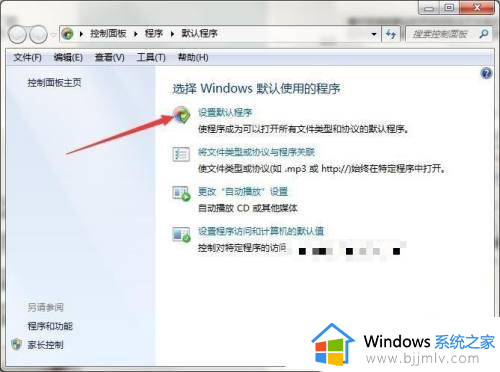
3、在列表中选择需要设置为默认的程序,确认后保存;
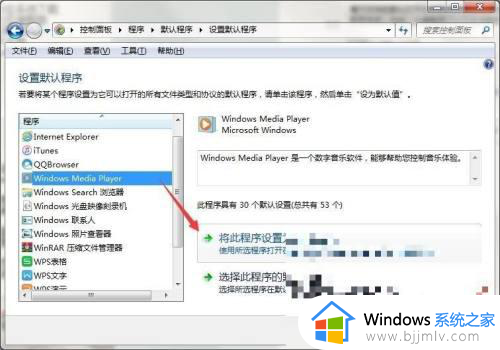
4、选择“将文件类型或协议与程序关联”选项;
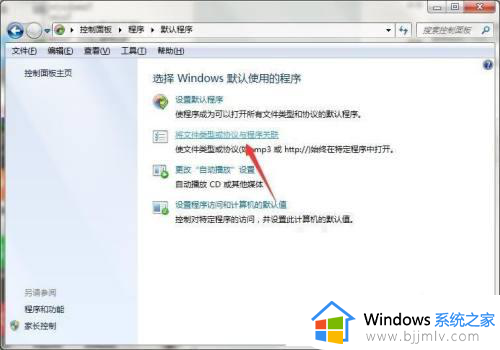
5、双击文件类型,选择要设置的默认程序,然后确认保存
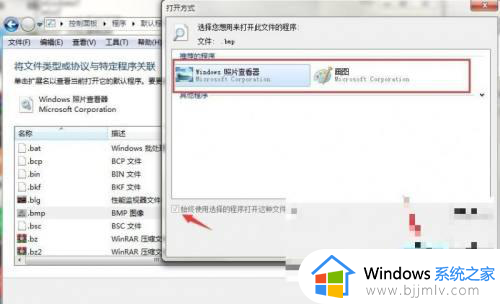
以上就是小编告诉大家的win7改不了默认程序解决方法了,有遇到这种情况的用户可以按照小编的方法来进行解决,希望本文能够对大家有所帮助。